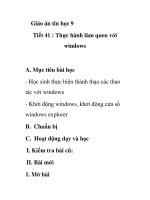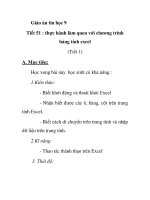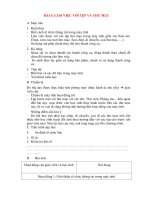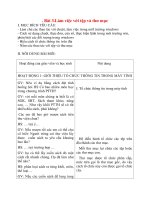- Trang chủ >>
- Lớp 12 >>
- Giáo dục công dân
Tin học 4 - Tuần 3 - Bài 3: Làm quen với tệp
Bạn đang xem bản rút gọn của tài liệu. Xem và tải ngay bản đầy đủ của tài liệu tại đây (4.45 MB, 27 trang )
<span class='text_page_counter'>(1)</span>MÔN TIN HỌC LỚP 4 TUẦN 3.
<span class='text_page_counter'>(2)</span> Những yêu cầu cần lưu ý của tiết học: 1. Chuẩn bị đầy đủ đồ dùng học tập, vở ghi bài. 2. Nhấn nút “Tạm dừng” khi phải trả lời câu hỏi . 3. Nhấn nút “Tiếp tục” khi đã tìm được câu trả lời . 4. Học tập nghiêm túc, làm đầy đủ bài tập theo yêu cầu..
<span class='text_page_counter'>(3)</span> KHỞI ĐỘNG ĐẦU GIỜ Câu 1: Đâu là biểu tượng của thư mục?. .. A. B. C. D.
<span class='text_page_counter'>(4)</span> Câu 2: Biểu tượng nào sau đây là biểu tượng của phần mềm soạn thảo?. A. B. C. D.
<span class='text_page_counter'>(5)</span> Câu 3. Để lưu văn bản, ta thực hiện thao tác nào sau đây? A. Ctrl + O B. Ctrl + S C. Ctrl + B D. Ctrl + N.
<span class='text_page_counter'>(6)</span> CHỦ ĐỀ 1: KHÁM PHÁ MÁY TÍNH BÀI 3: LÀM QUEN VỚI TỆP (Tiết 1) (SGK trang 15).
<span class='text_page_counter'>(7)</span> Mục tiêu bài học Làm quen với tệp, phân biệt được tệp và thư mục.
<span class='text_page_counter'>(8)</span> A. HOẠT ĐỘNG CƠ BẢN 1. Tạo tệp Em thực hiện các yêu cầu sau: a) Tạo thư mục HOCTAP và các thư mục son Soanthao, trinhchieu, Ve. b) Khởi động chương trình soạn thảo văn bản Word, soạn và trình bày nội dung sau vào trang soạn thảo rồi lưu vào thư mục HOCTAP với tên là Baisoan. Không có việc gì khó Chỉ sợ long không bền Đào núi và lập biển Quyết chí ắt làm nên (Hồ Chí Minh).
<span class='text_page_counter'>(9)</span> A. HOẠT ĐỘNG CƠ BẢN 1. Tạo tệp. Em thực hiện các yêu cầu sau:. c) Khởi động chương trình Paint, vẽ hình vuông rồi lưu vào thư mục HOCTAP với tên là Hinhvuong. d) Khởi động chương trình PowerPoint, tạo bài trình chiếu có 1 trang, gõ tên, ngày, tháng, năm sinh của em vào trang trình chiếu rồi lưu vào thư mục HOCTAP với tên là Gioithieu.
<span class='text_page_counter'>(10)</span> Video hướng dẫn (Khi thu âm, để full màn hình) a) Tạo thư mục HOCTAP và các thư mục son Soanthao, trinhchieu, Ve..
<span class='text_page_counter'>(11)</span> b). Video hướng dẫn (Khi thu âm, để full màn hình).
<span class='text_page_counter'>(12)</span> c). Video hướng dẫn (Khi thu âm, để full màn hình).
<span class='text_page_counter'>(13)</span> d). Video hướng dẫn (Khi thu âm, để full màn hình).
<span class='text_page_counter'>(14)</span> 2. Phân biệt tệp và thư mục Mở và quan sát thư mục HOCTAP. Thư mục HOCTAP đang mở. Các thư mục. Các tệp Tên tệp. Trong thư mục có thể chứa nhiều tệp và thư mục con khác.
<span class='text_page_counter'>(15)</span> 2. Phân biệt tệp và thư mục a) Trong thư mục HOCTAP có các thư mục Ve, Soanthao và Trinhchieu Ngoài ra em còn thấy biểu tượng được tạo ra khi em lưu bài soạn thảo văn bản, đó được gọi là tệp. Mỗi tệp có một tên, tên tệp bao gồm phần tên và phần mở rộng được cách nhau bởi dấu chấm. Phần tên do em tự đặt, phần mở rộng được tự động thêm vào Baisoan.docx Phần tên. Phần mở rộng.
<span class='text_page_counter'>(16)</span> 2. Phân biệt tệp và thư mục b) Điền tên thư mục con và tên tệp trong thư mục HOCTAP vào bảng dưới: Thư mục Soanthao Trinhchieu Ve. Tệp Baisoan.docx Gioithieu.pptx Hinhvuong.png.
<span class='text_page_counter'>(17)</span> Em cần ghi nhớ - Mỗi tệp đều được đặt tên riêng. - Tên tệp gồm hai phần, phần tên và phần mở rộng, được cách nhau bởi dấu chấm. - Mỗi loại tệp có một biểu tượng khác nhau.
<span class='text_page_counter'>(18)</span> Thanks!. Any questions? You can send to me:
<span class='text_page_counter'>(19)</span> CHỦ ĐỀ 1: KHÁM PHÁ MÁY TÍNH BÀI 3: LÀM QUEN VỚI TỆP (Tiết 2) (SGK trang 16).
<span class='text_page_counter'>(20)</span> Mục tiêu bài học Làm quen với tệp, phân biệt được tệp và thư mục.
<span class='text_page_counter'>(21)</span> B. HOẠT ĐỘNG THỰC HÀNH Em mở thư mục HOCTAP đã tạo ở hoạt động 1, mục A rồi thực hiện các yêu cầu sau: a) Nháy đúp chuột vào biểu tượng tệp, quan sát rồi đánh dấu vào ở cuối câu đúng.
<span class='text_page_counter'>(22)</span> Biểu tượng. Mở ra chương trình Paint với bức tranh đã vẽ Word với văn bản đã soạn thảo PowerPoint với bài trình chiếu đã soạn Paint với bức tranh đã vẽ Word với văn bản đã soạn thảo PowerPoint với bài trình chiếu đã soạn Paint với bức tranh đã vẽ Word với văn bản đã soạn thảo PowerPoint với bài trình chiếu đã soạn. x. x. x.
<span class='text_page_counter'>(23)</span> B. HOẠT ĐỘNG THỰC HÀNH b) Em hãy viết phần tên và phần mở rộng của các tệp tương ứng vào bảng sau:. Biểu tượng tệp Hinhvuong.png. Baisoan.docx. Gioithieu.pptx. Phần tên. hinhvuong. Baisoan. gioithieu. Phần mở rộng. png. doc. ppt.
<span class='text_page_counter'>(24)</span> C. HOẠT ĐỘNG ỨNG DỤNG MỞ RỘNG 1. Trả lời câu hỏi: Em có thể tạo hai tệp cùng phần tên, cùng phần mở rộng trong một thư mục không? 2. Mở thư mục Soanthao, nháy nút phải chuột, chọn New rồi chọn biểu tượng. . Quan sát thay đổi trong thư mục. Soanthao, và giải thích thao tác vừa thực hiện..
<span class='text_page_counter'>(25)</span>
<span class='text_page_counter'>(26)</span> Em cần ghi nhớ - Mỗi tệp đều được đặt tên riêng. - Tên tệp gồm hai phần, phần tên và phần mở rộng, được cách nhau bởi dấu chấm. - Mỗi loại tệp có một biểu tượng khác nhau.
<span class='text_page_counter'>(27)</span> Thanks!. Any questions? You can send to me:
<span class='text_page_counter'>(28)</span>